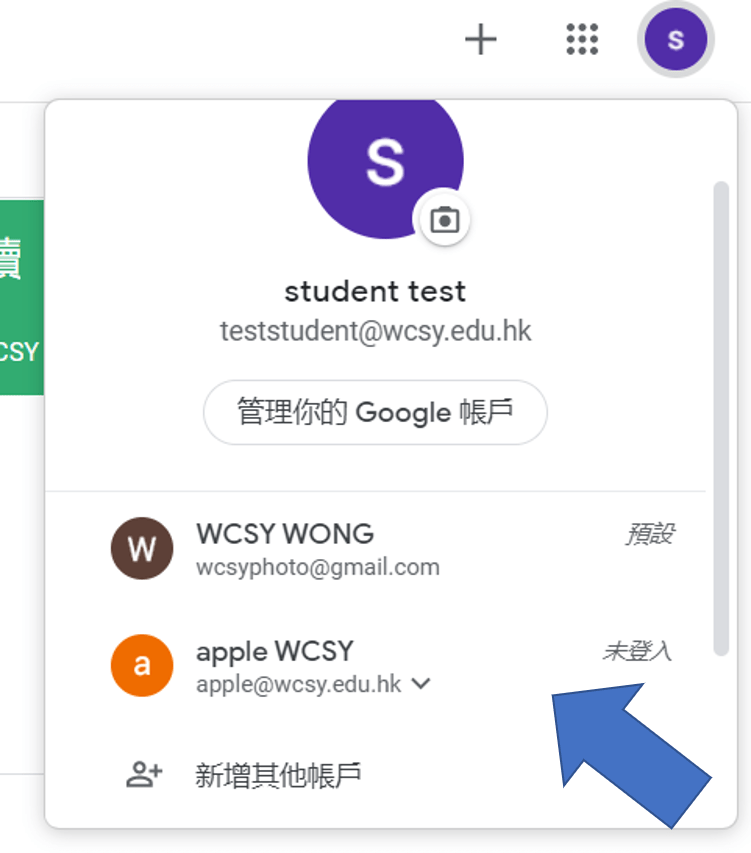請點擊你所使用的裝置開始教學:
 |
 |
 |
首次登入
- 前往 classroom.google.com,然後按一下 [前往 Classroom]。

- 輸入學校提供的學生電子郵件(Gsuite帳戶格式: [email protected])
然後按一下 [繼續]。

- 輸入您的密碼,然後點選 [繼續]。
- 如果畫面上顯示歡迎訊息,請詳閱並點選 [接受]。
- 如出現Google Classroom介紹介面,按[繼續]。

- 請按一下 [我是學生]。

- 登入後,畫面會出現多個課程。
如果出現加入按鈕,只要全部按[加入]即可。

切換至其他帳戶
如果您已登入多個帳戶,而且需要切換至您在 Classroom 中使用的帳戶:
1. 在頂端按一下您的個人資料圖片或姓名縮寫。

2. 選取所需帳戶。

首次登入
- 事前準備:在裝置上安裝 Classroom 應用程式。
下載 Apple 行動裝置專用的 Classroom 應用程式

- 輕觸「Classroom」圖示

- 輕觸 [開始使用]。

- 輸入學校提供的學生電子郵件(Gsuite帳戶格式: [email protected])
然後按一下 [繼續]。

- 輸入您的密碼,然後點選 [繼續]。
- 如果畫面上顯示歡迎訊息,請詳閱並點選 [接受]。
- 請按一下 [我是學生]。

- 登入後,畫面會出現多個課程,只要全部按[加入]即可。

切換至其他帳戶
如果您已登入多個帳戶,而且需要切換至您在 Classroom 中使用的帳戶:
首次登入
- 事前準備:在裝置上安裝 Classroom 應用程式。
下載 Android 手機專用的 Classroom 應用程式

(如果沒有Google Play或內地手機用戶,請點擊這裡下載及安裝) - 輕觸「Classroom」圖示

- 輕觸 [開始使用]。

- 輸入學校提供的學生電子郵件(Gsuite帳戶格式: [email protected])
然後按一下 [繼續]。

- 輸入您的密碼,然後點選 [繼續]。
- 如果畫面上顯示歡迎訊息,請詳閱並輕觸 [接受]。
- 詳閱《服務條款》和《隱私權政策》,然後輕觸 [我同意]。
- 請按一下 [我是學生]。

- 登入後,畫面會出現多個課程,只要全部按[加入]即可。